スターフィールドでジェットパックを使用する方法

ジェットパックは、「スターフィールド」宇宙の探索に役立つ最も重要なデバイスの 1 つです。飛び回って地面を素早くカバーすることができます
Skypeやゲームなどのプログラムやアプリケーションを開こうとすると、「MSVCP140.dllがコンピュータにないため、プログラムを開始できません」というエラーがシステムに表示されることがあります。この背後にある主な理由は、ファイルMSVCP140.dllが欠落しており、システムに存在する必要があります。
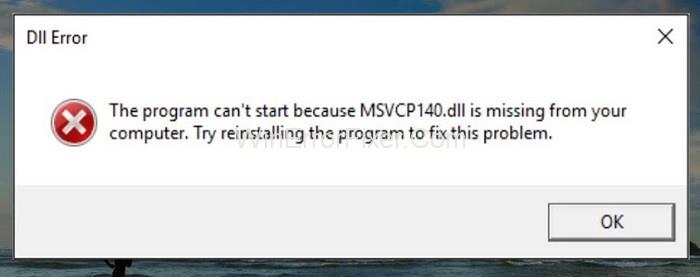
ファイルMSVCP140.dllはランタイムライブラリファイルであり、Microsoft Visual Studioパッケージをシステムにインストールするとインストールされます。破損したファイルが存在しないか存在すると、エラーMSVCP140.dllが発生する可能性があります。
コンテンツ
MSVCP140.dllが見つからないエラーを修正する方法
以下の解決策を試して、MSVCP140.dllがシステムにエラーがないことを修正してください。
解決策1:Microsoft Visual C ++再頒布可能パッケージの再インストール
Microsoft Visual C ++再頒布可能パッケージには、ファイルMSVCP140.dllが含まれています。つまり、パッケージには、WindowsがC ++のアプリケーションを実行するために必要なコンポーネントが含まれています。また、Windowsをインストールすると、このパッケージは自動的にインストールされます。したがって、ファイルMSVCP140.dllはパッケージの一部ですが、何らかの理由でファイルが破損しています。
したがって、解決策は、Microsoftの公式Webサイトからパッケージを再度ダウンロードし、パッケージをインストールしてエラーを解決することです。以下の手順に従って、Windowsからパッケージをダウンロードしてインストールします。
ステップ1:リンクをクリックして、好みに応じて言語を選択し、 [ダウンロード]ボタンをクリックします。
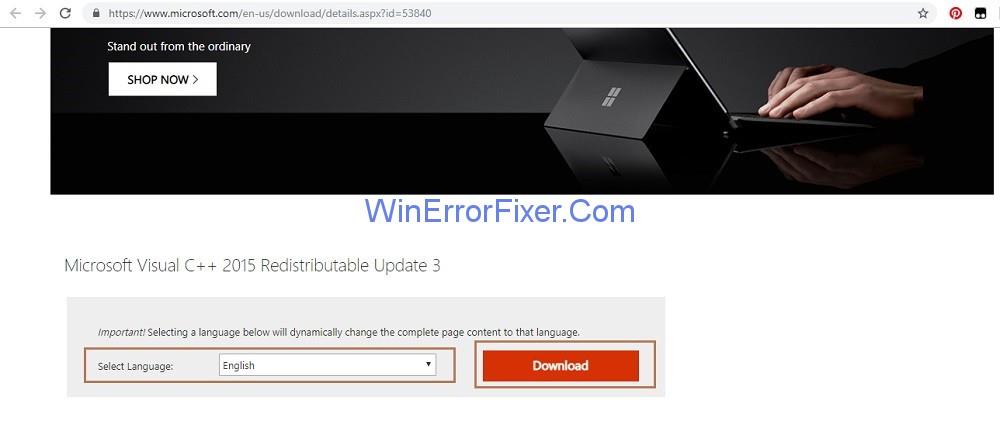
ステップ2:ここで、使用しているWindowsのバージョンに応じてファイルのバージョンを選択する必要があります。たとえば、64ビットバージョンの 場合はx64.exeを選択し、32ビットバージョンの場合はx86.exeを選択します。使用しているWindowsのバージョンを知りたい場合は、次の手順に従ってください。
手順2.1:検索ボックスに「システム情報」と入力します。
ステップ2.2:[システム情報]をクリックします。システムプロパティを示す新しいウィンドウが表示されます。
ステップ2.3:フィールドシステムタイプには、使用しているWindowsのバージョンが表示されます。
ステップ3:次に、Windowsのバージョンに応じたバージョンのファイルをダウンロードし、[次へ]をクリックします。
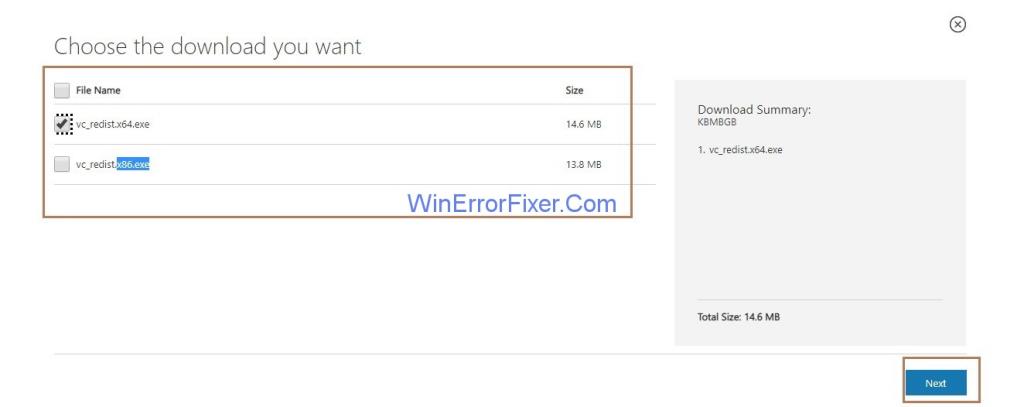
ステップ4:ダウンロード後、ファイルをダブルクリックし、指示に従って作業してシステムにインストールする必要があります。
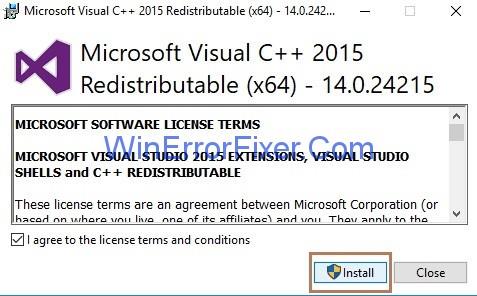
ステップ5:システムを再起動します。
ステップ6:最後のステップは、エラーを発生させていたプログラムを再起動することです。
同様のエラー:
解決策2:問題の原因となっているプログラムをアンインストールしてから再インストールする
エラーの原因となっているプログラムをアンインストールしてから再度インストールすると、問題の解決に役立つ場合があります。
これを実行するために従うべき手順:
ステップ1:WindowsキーとRキーを同時に押して、[実行]ボックスを開きます。
ステップ2: [ファイル名を指定して実行]ボックスにappwiz.cplと入力し、[ OK ]をクリックします。システムにインストールされているすべてのプログラムを示す新しいウィンドウが表示されます。
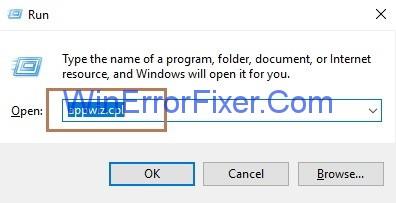
ステップ3 :ここで、問題の原因となっているプログラムを右クリックして、アンインストールするオプションを選択する必要があります。
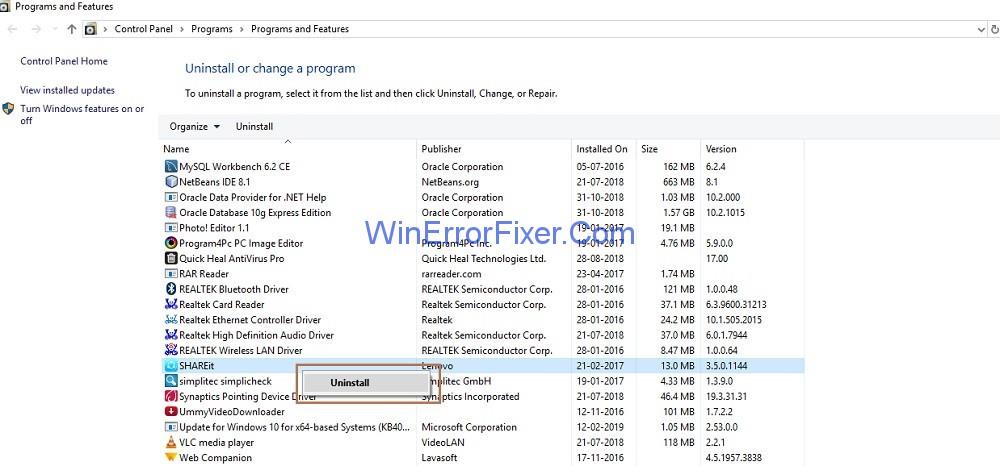
ステップ4:プログラムを削除するように求めるポップアップが表示されたら、[ OK ]ボタンをクリックします。
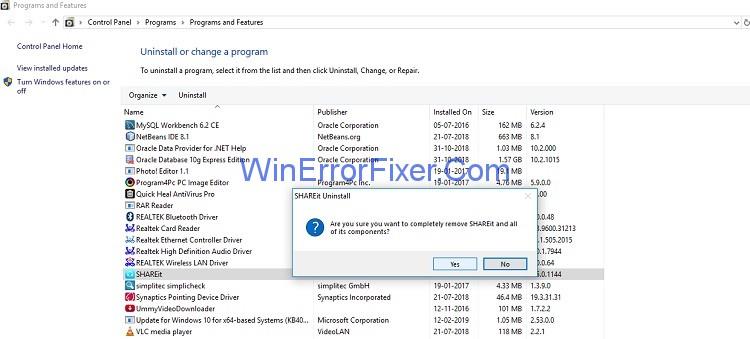
ステップ5:次にシステムを再起動します。
ステップ6:最後のステップは、プログラムを再度インストールして起動することです。
解決策3:システムをスキャンする
システム上のウイルスがMSVCP140.dllファイルの検出を妨げることがあるため、「MSVCP140.dllが見つかりません」というエラーが表示されます。システム全体のスキャンを行う必要があります。このプロセスには非常に時間がかかるため、プロセスが完了するまで待ちます。
また、 Windows Defenderの代わりに、Avira、Pandaなどのウイルス対策アプリケーションを試してください。問題が検出された場合は、ウイルス対策プログラムが提供する手順に従って問題を修正してください。最後に、システムを再起動して、プログラムを再起動します。
解決策4:別のシステムからファイルをコピーする
エラーの原因となっているファイルをあるシステムから別のシステムにコピーすることも、問題の修正に役立ちます。あるシステムから外部ストレージデバイスにファイルをコピーして、別のシステムに貼り付けることができます。
ステップ1:自分と同じオペレーティングシステムで実行されているシステムを探します。両方のシステムのバージョン(Windows 10 / 8.1 / 7)と両方のシステムのアーキテクチャ(64ビットまたは32ビット)は同じである必要があります。
手順2:キーボードからWindowsキーとEキーを同時に押して、ファイルエクスプローラーを開きます。次に、Cドライブに移動し、 Windowsフォルダーを開いてSystem32フォルダーに移動します 。つまり、 C:\ Windows \ System32 に移動し、ファイル msvcp140.dllをコピーします。
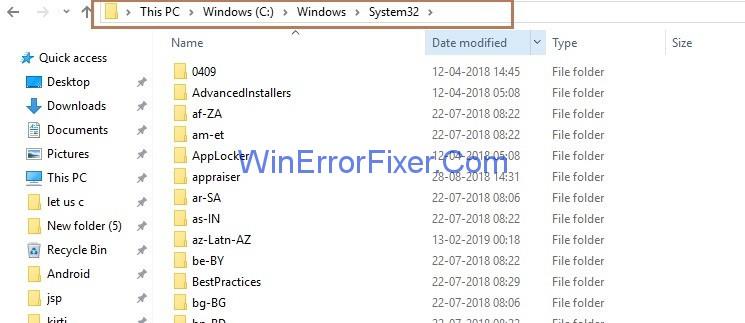
ステップ3:最後に、同じファイルをシステムの「C:\ Windows \ System32」 の場所に貼り付ける必要があります。
ステップ4:プログラムを再度起動します。あなたの問題は解決されます。
同様の投稿:
結論
したがって、上記の簡単な解決策を次々に試して、MSVCP140.dllの欠落エラーを修正し、最適な解決策を探してください。
ジェットパックは、「スターフィールド」宇宙の探索に役立つ最も重要なデバイスの 1 つです。飛び回って地面を素早くカバーすることができます
オペレーティング システムに無料のアップデートをダウンロードするメリットとデメリットを比較検討するのは奇妙に思えるかもしれませんが、2018 年 10 月の Windows 10 アップデートのパスは次のとおりです。
「ディアブロ 4」で新しいキャラクターを再作成せずにプレイヤーのビルドを変更する方法を探していませんか?まあ、あなたは幸運です。ゲームでできることは、
Python 開発エクスペリエンスを向上させる方法を探している場合、VS Code または Virtual Studio Code が最適なソリューションです。それは楽しいし、
「Baldur's Gate 3」(略称 BG3)は、2023 年に発売される最大のゲームの 1 つです。主に PC 中心だった Baldur's Gate シリーズの続編です。
Windows 11 は、以前のバージョンよりもユーザーフレンドリーなオペレーティング システムであるはずですが、いくつかの驚くべき変更が加えられています。最も注目すべきは、
使用するデバイスに関係なく、画面の明るさの設定は重要な機能です。ただし、明るさレベルを取得することが特に重要です
「Baldur's Gate 3」などの多くの RPG アドベンチャーでは、進行を続けるためにプレイヤーに対話や答えを求める刺激的な質問が頻繁に提供されます。で
壁紙エンジンは、何万人もの人々が退屈な静止画を生き生きとしたアニメーションの素晴らしいコレクションに置き換えるのに役立ちました。
開発者であれば、Visual Studio Code (VS Code) と通常の Visual Studio という 2 つの伝説的なツールのうち、少なくとも 1 つを使用したことがあるはずです。どちらも
『ディアブロ 4』には、完了すべき暗いダンジョン、倒すべき大きなボス、そして手に入れるべき驚くべき戦利品で満たされた奥深く豊かな世界があります。しかし、もしあなたがそれに取り組みたいのであれば、
ヤマはゲームの呪われた刀の 1 つであり、伝説のステータスを持っています。 「ブロックス フルーツ」オープンワールドでこのような強力な武器を使用すると、次のことが得られます。
ほとんどすべての Windows PC ユーザーは、保存しておきたいファイルを誤って削除したことがあります。最初にごみ箱を確認する必要がありますが、そうでない場合もあります。
OBS でストリーミングする場合、背景を修正したい場合があります。これにより、ストリームに適切な背景が確保され、魅力的に見えます。
すべての要素は、プレイヤーのゲーム体験を向上させる上で重要な役割を果たします。これは、「ディアブロ 4」のようなロールプレイング ゲーム (RPG) に特に当てはまります。
Windows コンピューターの電源を入れた後、デバイスが期待どおりに動作しないことほど最悪なことはありません。たとえば、ログインすらできないとき
Windows Defender は、信頼性の高い保護機能を備えた無料の組み込みの包括的なウイルス対策ツールです。ただし、使用にはいくつかの欠点があります。それは
Windows オペレーティング システムのネットワーク アダプターは、ネットワーク接続がスムーズに実行されることを保証する重要なデバイスです。ネットワークアダプターが受信するため、
Windows を長期間使用している場合でも、専門家の支援が必要な問題が発生することがあります。向いているかどうか
Windows 10に埋め込まれたコードは、MicrosoftがSurface Phoneの開発に取り組んでいることを示唆するさらなる証拠を私たちに与えてくれたかもしれない。このような噂は今回が初めてではない


















